
深度技术系统
深度技术在中国大陆是使用率非常高的VIP修改版Windows操作系统,装机方便。通过先进的互联网多媒体通讯技术,服务工程师在被许可的情况下连接到用户电脑,远程接管用户电脑,解决用户使用电脑过程中产生的各种问题,包括:软件安装、系统优化、数据备份、查毒杀毒、 系统修复、系统重装等服务 !提供常用的9大类50余款应用软件的帮教下载、安装、升级、卸载等服务,实现用户电脑畅快使用。
win10 1903(19H1)原版系统_msdn Windows 10五月更新版ISO X32
win10 1903(19H1)原版系统_msdn Windows 10五月更新版ISO X32系统介绍。win10 2019年度更新版来了,这个代号为win10 19H1的win10 1903版计划于2019年5月下旬开始推出,因此将其重新命名为win10 2019年五月更新版。Windows 10 1903 2019年五月更新版现在可供MSDN上的订阅者下载,这也是微软首次向特定群体公布Windows 10操作系统最新更新的正式版本,下面是msdn Windows 10五月更新版ISO X32系统。
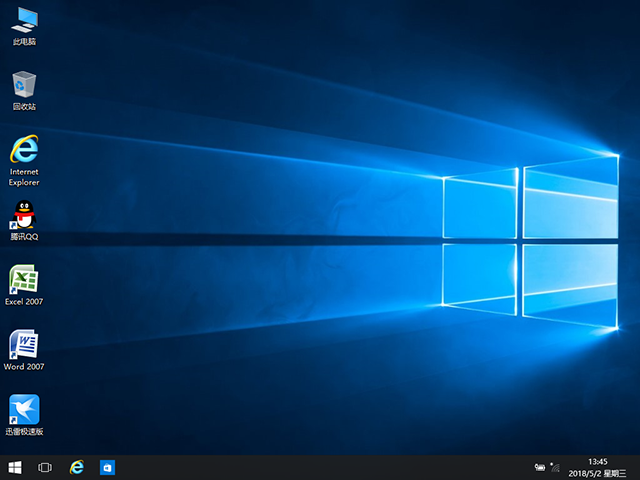
win10 1903(19H1)原版亮点:
快速:更快的系统运行使用特色,让你体验优质的操作玩法!
简单:简单便捷的操作玩法,使其系统装机更加的轻松!
安全:各式各样的安全、维护工具等你使用,打造更好的系统安全!
丰富:全面的功能玩法,满足你的各种需求,体验更全面的系统操作!
稳定:稳定的系统运行操作,让你的系统使用更加享受,不用担心在重要的时候会发生闪退等问题!
win10 1903(19H1)原版系统优化:
1、非常不错的触控手势玩法等你体验,让你获取到更加快速的响应体验,打造不一样的电脑操作模式。
2、对于台式电脑、触控屏和Office功能进行了优化打造,使其为你带来更加不错的系统使用玩法操作。
3、在这里丰富多样的驱动硬件资源等你选择使用,并且不错的智能识别功能等你体验,让你可以轻松选择适合自己的驱动资源。
4、在这里我们可以通过IDE、SATA光驱启动恢复安装操作,并且WINDOWS下安装,还支持pe安装操作。
5、将日常一些不使用的资源玩法功能进行管关闭,从而使你可以获取到更加不错的流畅系统使用。
6、在桌面右键功能中添加了快捷设备管理器、服务、控制面板选项,让你获取到更加轻松的系统使用。
7、对于浏览网页中自动弹出的IE插件功能进行屏蔽,让你获取到更加清爽的网页浏览体验操作。
8、严格的对于系统中的木马、病毒进行查杀,为你带来清爽纯净的系统使用体验。
9、自动安装 AMD/Intel 双核 CPU 驱动和优化程序,发挥新平台的最大性能;
安装win10 1903系统要求:
在计算机上安装Windows 10更新版本1903(2019年5月更新)之前,请检查以下内容是否正常。
1.检查Windows更新并安装所有可用更新,应在计算机上安装最新版本的Windows。
2.计算机的最低系统要求
处理器:1GHz或更快的处理器或SoC
内存:对于32位为1GB,对于64位为2GB
硬盘空间:16GB用于32位操作系统,20GB用于64位操作系统
显卡:带有WDDM 1.0驱动程序的DirectX 9或更高版本
显示:800×600
如何使用Windows更新安装win10 1903:
在本文中,我将向你展示如何在你的计算机上安装Windows 10更新版本1903(2019年5月更新),但是你应该确保你的电脑符合上述要求。你可以按照以下方法安装1903更新。
Windows更新 媒体创作工具Media Creation Tool 更新助手
1.按Windows+I打开Windows设置应用程序
2.单击“更新和安全”,选择“Windows更新”,
3.按“检查更新”按钮,检查Windows 10中的更新
4.一旦Windows 10更新版本1903(2019年4月更新)下载,Windows将开始安装它。
5. Windows 10更新版本1903(2019年4月更新)完成。你必须重新启动计算机才能应用新设置和更新。单击立即重启。
注意:这可能需要几分钟时间,请耐心等待,直到完成安装更新。
win10 1903(19H1)原版使用技巧:
使用命令重置Win10管理员密码方法介绍
第1步:首先我们需要进行电脑的登录进入,然后点击左下角的开始菜单,然后选择Windows PowerShell(管理员)选项进入。
第2步:然后在打开的PowerShell窗口中输入【net user】,然后按下回车键(Enter键)。
这时候你可以看到电脑账所有账户的信息,并且包括管理员帐户。
第3步:继续输入【net user ACCOUNT NEWPASS】,然后按下回车键(Enter键)。
将ACCOUNT替换为相关管理员帐户的名称,并将NEWPASS替换为您要使用的新密码。
第4步:如果您按照上面提到的所有步骤进行操作,您将获得“命令已成功完成。”提示。
完成以上操作后,你已经重置看管理员的密码,在这里只需要返回登录页,进行新密码的输入,然后进行账号的使用。
- 相关推荐
- win10重命名开始屏幕图片的技巧
- win8.1系统文件夹没有访问权限的解决方法
- win10系统打开excel20010界面灰色的操作方法
- win10系统提示“存储空间不足,无法处理此命令”的操作方法
- win8.1系统提示应用程序错误0xc0000418.1位置0x004fd589的解决方法
- 大地Win10企业版手机数据线连接电脑没反应的解决方法
- 处理win10系统电脑分辨率的办法
- win8.1系统网络连接不上一直转圈的解决方法
- win8.1系统开机一直停留在“windows正在启动”界面的解决方法
- win10系统联想笔记本开机显示“intel Undi,pxE-2.1(build 083)”的操
- 系统专栏
 深度技术Ghost Win10 X64 推荐专业版 v2021年04月(免激活)深度技术Ghost Win10 X64 推荐专业版 v2021年04月(免激活)
深度技术Ghost Win10 X64 推荐专业版 v2021年04月(免激活)深度技术Ghost Win10 X64 推荐专业版 v2021年04月(免激活) 深度技术Ghost Win10 x64位 优化装机版2017.11月(永久激活)深度技术Ghost Win10 x64位 优化装机版2017.11月(永久激活)
深度技术Ghost Win10 x64位 优化装机版2017.11月(永久激活)深度技术Ghost Win10 x64位 优化装机版2017.11月(永久激活) 深度技术 Ghost Win10 32位 国庆专业版 V2018.10月 (免激活)深度技术 Ghost Win10 32位 国庆专业版 V2018.10月 (免激活)
深度技术 Ghost Win10 32位 国庆专业版 V2018.10月 (免激活)深度技术 Ghost Win10 32位 国庆专业版 V2018.10月 (免激活) 深度技术Ghost Win10 X64位 电脑城装机版2017.03(完美激活)深度技术Ghost Win10 X64位 电脑城装机版2017.03(完美激活)
深度技术Ghost Win10 X64位 电脑城装机版2017.03(完美激活)深度技术Ghost Win10 X64位 电脑城装机版2017.03(完美激活)- 深度技术Ghost Win10x86 特别专业版 2019.07(绝对激活)深度技术Ghost Win10x86 特别专业版 2019.07(绝对激活)
 深度技术Ghost Win10 64位稳定企业版2016.10(免激活)深度技术Ghost Win10 64位稳定企业版2016.10(免激活)
深度技术Ghost Win10 64位稳定企业版2016.10(免激活)深度技术Ghost Win10 64位稳定企业版2016.10(免激活)
- 深度技术GHOST WIN7 (64位) 热门旗舰版 2019年07月(绝对激活)深度技术GHOST WIN7 (64位) 热门旗舰版 2019年07月(绝对激活)
 深度技术Windows7 v2020.02 32位 老机装机版深度技术Windows7 v2020.02 32位 老机装机版
深度技术Windows7 v2020.02 32位 老机装机版深度技术Windows7 v2020.02 32位 老机装机版 深度技术GHOST WIN7 x64 旗舰稳定版v2017年09月(自动激活)深度技术GHOST WIN7 x64 旗舰稳定版v2017年09月(自动激活)
深度技术GHOST WIN7 x64 旗舰稳定版v2017年09月(自动激活)深度技术GHOST WIN7 x64 旗舰稳定版v2017年09月(自动激活) 深度技术GHOST WIN7 (64位) 官方装机版2017V08(绝对激活)深度技术GHOST WIN7 (64位) 官方装机版2017V08(绝对激活)
深度技术GHOST WIN7 (64位) 官方装机版2017V08(绝对激活)深度技术GHOST WIN7 (64位) 官方装机版2017V08(绝对激活) 深度技术GHOST WIN7 32位 装机优化版V2018.03月(无需激活)深度技术GHOST WIN7 32位 装机优化版V2018.03月(无需激活)
深度技术GHOST WIN7 32位 装机优化版V2018.03月(无需激活)深度技术GHOST WIN7 32位 装机优化版V2018.03月(无需激活) 深度技术GHOST WIN7 X64 全新装机版V2018年08月(免激活)深度技术GHOST WIN7 X64 全新装机版V2018年08月(免激活)
深度技术GHOST WIN7 X64 全新装机版V2018年08月(免激活)深度技术GHOST WIN7 X64 全新装机版V2018年08月(免激活)
- 系统安装教程
- win10系统iE地址栏输入网址后总自动转到114页面的操作方法
- win8.1系统文字显示乱码错乱的解决方法
- win8.1系统访问win8共享文件夹提示没有权限的解决方法
- win8.1系统无法使用网银的解决方法
- win10系统百度浏览器打开网页很慢的操作方法
- win8.1系统修改UG8.0背景颜色的解决方法
- win10系统打印机中office document image writer不见了的解决办法
- win8.1系统使用iE浏览器提示“浏览器cookie功能被禁用,请开启此功能
- win10电脑显示桌面图片不见了如何办?
- win10系统设置谷歌浏览器打开特定网页的操作方法
- 自由天空W10专业版 10074任意更改开始菜单大小的方法
- win10系统玩骑马与砍杀提示runtime error错误的操作方法
- xp系统没有摄像头的修复方案
- win8.1系统桌面上禁止创建文件夹的解决方法
- win10系统重装后不能上网的操作方法
